Spis treści
Proč se zobrazuje chyba „Nepodařilo se vytvořit instalační program macOS“
Vytvoření instalačního programu macOS pomocí OpenCore je zásadní pro instalaci novějších verzí macOS na nepodporované systémy Mac nebo Hackintosh. Chyba „ nepodařilo se vytvořit instalační program macOS OpenCore “ se však často vyskytuje kvůli těmto běžným problémům:
- Nesprávné formátování USB disku. Instalační program macOS USB musí používat tabulku oddílů GUID (GPT) a formát Mac OS Extended (Journaled) pro USB.
- Chyby příkazů. Terminálové příkazy, které jste použili k vytvoření instalačního programu macOS, by měly přesně odpovídat verzi macOS a názvu jednotky.
- Poškozený instalační program macOS. Neúplné stahování nebo poškozený USB flash disk mohou způsobit selhání instalačního programu macOS.
- Nesprávně nakonfigurovaný SMBIOS nebo nastavení hardwaru. Nesprávné hodnoty SMBIOS mohou narušit instalaci.
- Chyby konfigurace OpenCore. Ujistěte se, že položky config.plist odpovídají hardwarovým požadavkům.
Pokud si myslíte, že je příliš těžké tuto chybu pochopit nebo příliš obtížné použít OpenCore Legacy Patcher k vytvoření bootovacího USB na Macu , měli byste vyzkoušet pohodlnější nástroj pro automatické vytvoření instalačního programu macOS.
Průvodce obnovou dat EaseUS pro Mac nabízí dobrou funkci, která uživatelům pomáhá vytvořit bootovací USB disk nebo instalační program pro macOS.
Jak opravit chybu „Nepodařilo se vytvořit instalační program macOS OpenCore“
Chyba „nepodařilo se vytvořit instalační program macOS“ při používání OpenCore může být frustrující, zejména pokud oživujete starý Mac. Naštěstí je tento problém často způsoben několika opravitelnými chybami. Postupujte podle těchto podrobných řešení, abyste jej vyřešili.
Oprava 1. Správné formátování USB flash disku v Diskové utilitě
Správné formátování USB disku pomocí Diskové utility na Macu je zásadní, abyste se vyhnuli tomuto selhání při vytváření instalačního programu macOS při používání OpenCore. Zde je návod, jak zajistit kompatibilitu s instalačními programy macOS a požadavky OpenCore:
Krok 1. Vložte USB disk do počítače Mac a otevřete Diskovou utilitu pomocí Spotlightu.
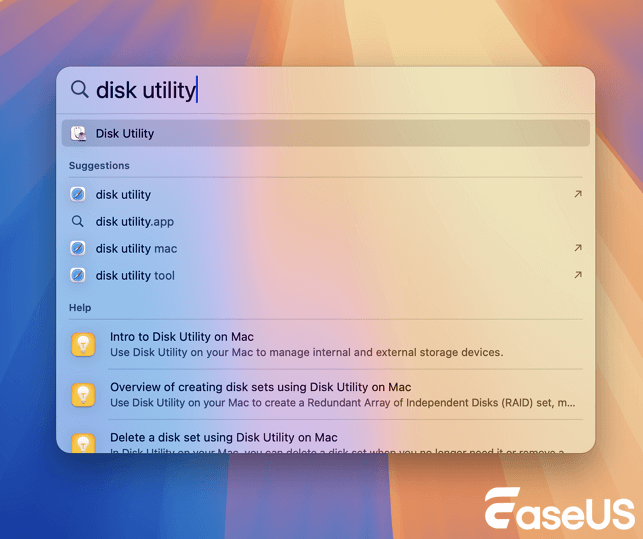
Krok 2. Ujistěte se, že jste vybrali samotný USB disk (ne oddíl) a klikli na „Smazat“.
Krok 3. Vyberte „Mapa oddílů GUID“ a jako instalační program macOS zvolte „Mac OS Extended (Journaled)“. Můžete také přejmenovat USB a kliknout na „Smazat“.
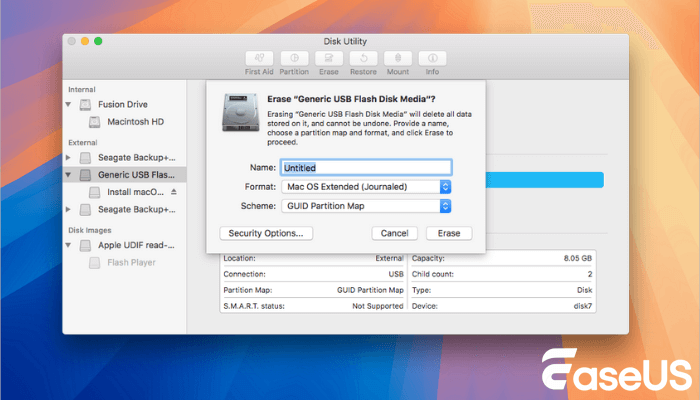
Formátování jako FAT32, exFAT nebo použití nesprávných schémat oddílů jsou častými příčinami selhání vytvoření instalačního programu macOS v OpenCore. Správný způsob formátování USB na Macu můžete sdílet na sociálních sítích a pomoci tak více uživatelům!
Oprava 2. Stáhněte si instalační soubory macOS z jiného zdroje
Úplný a autentický instalační program macOS je zásadní, abyste se vyhnuli chybě „nepodařilo se vytvořit instalační program macOS“ v nastavení OpenCore. Zde je návod, jak zajistit, abyste měli správné soubory:
1. Stáhněte si aplikaci z oficiálního obchodu App Store. Můžete otevřít App Store, vyhledat požadovanou verzi macOS a kliknout na Stáhnout. Ověřte, zda se instalační program zobrazuje ve složce Aplikace .
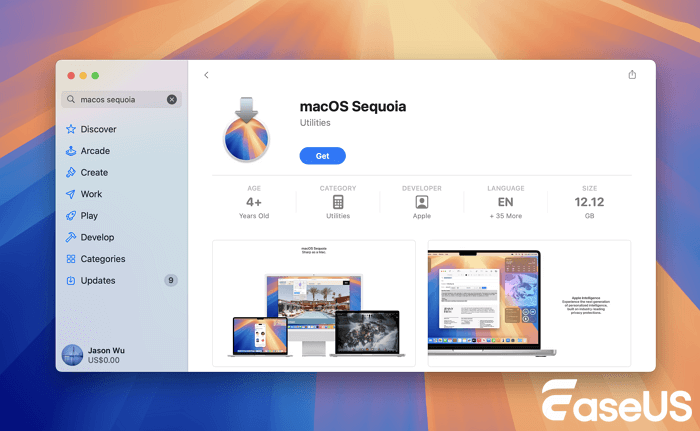
2. Pro nepodporované Macy používejte důvěryhodné zdroje třetích stran. Pokud chcete nainstalovat macOS Sequoia na nepodporované Macy a nemůžete tuto verzi najít v App Storu, zkuste jiné zdroje, například Mr. Macintosh. Ujistěte se, že jste vybrali verzi macOS odpovídající vaší konfiguraci OpenCore.
Oprava 3. Použití terminálu k vytvoření instalačního programu macOS
Pokud máte problémy s nástroji třetích stran nebo metodami založenými na OpenCore, je nejspolehlivějším a nejoficiálnějším přístupem vytvoření instalačního programu macOS přímo z Terminálu. Tato metoda využívá vestavěný nástroj createinstallmedia od společnosti Apple, který zajišťuje kompatibilitu a vyhýbá se mnoha běžným problémům s formátováním nebo oprávněními.
Kroky k vytvoření instalačního programu macOS přes Terminál:
Krok 1. Ujistěte se, že máte z Mac App Storu staženou plnou instalační sadu, například Install macOS Sequoia.app, která se nachází ve složce Aplikace.
Krok 2. Otevřete Terminál a spusťte příkaz sudo /Applications/Install\ macOS\ Sequoia.app/Contents/Resources/createinstallmedia --volume /Volumes/Installer. Místo „Installer“ byste měli použít název USB disku a v případě potřeby upravit verzi.
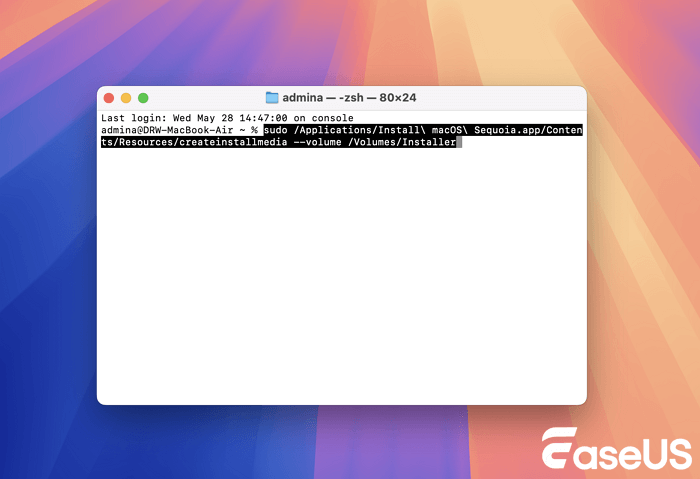
Krok 3. Stiskněte klávesu Enter, po zobrazení výzvy zadejte heslo a počkejte na dokončení procesu. Může to trvat 10–20 minut v závislosti na rychlosti USB.
Jak vytvořit instalační program macOS bez OpenCore Legacy
Vytvoření instalačního programu macOS bez použití nástroje OpenCore Legacy Patcher je snadné díky nástrojům, jako je EaseUS Data Recovery Wizard pro Mac , který nabízí uživatelsky přívětivou alternativu k příkazům terminálu. Tato metoda je obzvláště užitečná pro uživatele, kteří se setkávají s chybou „nepodařilo se vytvořit instalační program macOS OpenCore“ kvůli složitým konfiguracím nebo nekompatibilitě hardwaru.
Tento software pro obnovu dat vám pomůže obnovit soubory po přeinstalaci macOS . Tento software můžete použít k snadnému vytvoření bootovacího instalačního programu macOS pro upgrade nepodporovaných Maců a rychlé instalaci macOS na více zařízeních bez opakovaného stahování.
Pro automatické vytvoření instalačního programu macOS bez OpenCore si přečtěte následující návod:
Krok 1. Vyberte verzi macOS
Vyberte verzi macOS ze seznamu nebo klikněte na možnost „Obnovit“ a získejte staženou verzi macOS. Nebo můžete přidat instalační program macOS z disku kliknutím na tlačítko „Přidat“. Vložte USB flash disk větší než 16 GB a uložte instalační program macOS.

Krok 2. Vymažte USB flash disk
Po výběru USB flash disku klikněte v rozbalovacím okně na možnost „Smazat a vytvořit“ pro rychlé naformátování USB flash disku a poté klikněte na tlačítko „Vytvořit instalační program macOS“ pro pokračování.
- Poznámka: Tato operace smaže všechna data na vašem USB flash disku, proto si prosím předem zálohujte důležitá data nebo k jejich obnovení použijte software pro obnovu dat EaseUS.

Krok 3. Vytvořte spouštěcí disk instalačního programu macOS
Počkejte na dokončení procesu a klikněte na tlačítko „Dokončit“. Vaše spouštěcí jednotka instalačního programu macOS byla úspěšně vytvořena!

Pomohl vám tento návod? Sdílejte ho s ostatními, kteří mají problémy s instalací macOS!
Závěr
Chcete-li vyřešit chybu instalačního programu OpenCore pro macOS, ujistěte se, že vaše USB zařízení používá mapu oddílů GUID a Mac OS Extended (Journaled), ověřte integritu instalačního programu macOS a nastavte přesné hodnoty SMBIOS. Nástroje jako OpenCore Legacy Patcher zjednodušují výběr SMBIOS, zatímco EaseUS Data Recovery Wizard pro Mac nabízí alternativu bez terminálu pro bootovací disky.
Vždy ověřte kompatibilitu hardwaru a aktualizace naleznete v dokumentaci k OpenCore!
OpenCore nemůže vytvořit instalační program macOS – nejčastější dotazy
Pokud máte další otázky ohledně vytváření problému s chybou instalačního programu macOS, čtěte dále a dozvíte se více:
1. Proč se OpenCore Legacy Patcher nezasekne při vytváření instalačního programu macOS?
OpenCore Legacy Patcher se vyhýbá problémům s vytvářením instalačního programu automatizací ověřování SMBIOS a vynucením správného formátování USB (Mapa oddílů GUID + Mac OS Extended). V nastavení macOS zajistěte, aby byl opraváři udělen plný přístup k disku, aby se předešlo chybám „bless“ během vytváření USB.
2. Jak opravit konfigurátor OpenCore, aby se dal otevřít?
Po naklonování repozitáře GitHub a umístění binárních souborů macserial do kořenového adresáře znovu nainstalujte OpenCore Configurator přes Xcode. Pokud aplikace zhroutí, resetujte oprávnění v Nastavení systému > Soukromí a zabezpečení > Úplný přístup k disku a zajistěte kompatibilitu s vaší verzí macOS.
3. Mohu vytvořit bootovací USB disk s macOS bez OpenCore?
Ano, použijte příkaz createinstallmedia v Terminálu s instalačním programem macOS ve složce Aplikace. Alternativně nástroje jako EaseUS Data Recovery Wizard pro Mac poskytují metodu založenou na grafickém uživatelském rozhraní bez příkazů Terminálu.
Powiązane artykuły
-
Jak opravit, že se SSD na Macu nezobrazuje (podpora SanDisk/SamSung SSD)
/2024/10/17
-
Disk, který jste připojili, nebyl na tomto počítači čitelný [4 osvědčené způsoby]
/2024/10/31
-
2024 Tipy| Jak obnovit neuložené soubory Photoshopu (PSD) na Macu
/2024/11/11
-
Jak obnovit smazané soubory SD karta Mac [2024 Update]
/2024/10/28
